欢迎您访问我爱IT技术网,今天小编为你分享的电脑教程是:【如何用u盘重装系统?u盘重装系统操作步骤】,下面是详细的分享!
如何用u盘重装系统?u盘重装系统操作步骤
因为现在很多电脑上都没有光驱,所以在用系统盘重装系统的时候,还需要购买一个外置光驱,比较麻烦,那有什么简单的装系统的方法吗?有,就是使用U盘重装系统,无论台式电脑还是笔记本电脑都会有USB接口,所以都可以使用U盘来重新装系统。
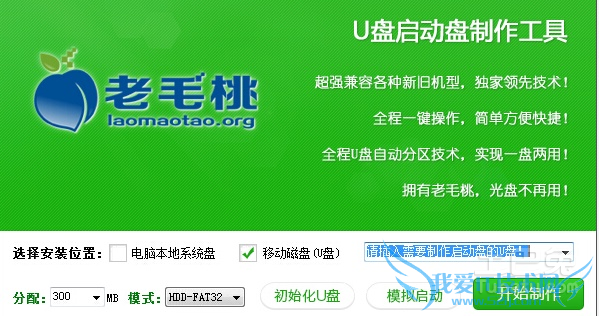
u盘重装系统操作步骤:
一、下载安装老毛桃u盘启动盘制作工具
1、首先我们在“老毛桃官网”下载“老毛桃U盘启动盘制作工具”,下载成功之后,在电脑上安装软件,在安装的时候尽量不要选择安装在C盘,按照好之后,电脑桌面上会有一个快捷方式。
2、点击这个快捷方式,我们就可以打开老毛桃U盘启动盘制作工具。

二、制作U盘启动盘
1、将准备好的U盘插在电脑上,然后打开老毛桃U盘启动盘制作工具,选择“一键制作成USB启动盘”。
2、这时候会出现一个提示,如果U盘中没有重要文件,点击“确定”即可。大约2分钟左右,就可以制作完成。在提示是否需要运行模拟的时候,点击“否”即可。
3、一般U盘的格式都是fat格式,但是这里我们需要将其转化为NTFS格式,然后点击“确定”,进行转化。
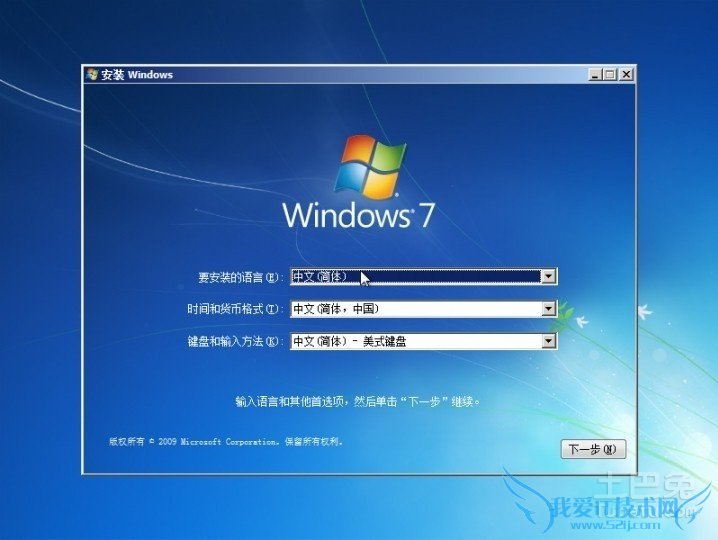
三、使用U盘启动盘安装系统
1、制作好时候,在电脑中打开U盘,下载镜像文件,然后解压到U盘中。
2、重新打开电脑,按住“Esc”键,直到出现“Start Setup Menu”后在松开按键,按住F9键,进入到Boot Device Option”界面。然后选择“USB flash device”选项。
3、然后通过键盘上的上下键来选择“安装原版win7/win8(非ghost版)”选项,点击回车键,开始安装系统。
4、在“Windows7”界面中点击“下一步”、“现在安装”,然后勾选“我接受许可条款”,点击“下一步”。
5、在“自定义”界面中,选择“自定义:仅安装Windows高级)(C)”选项,点击回车键确定。选择选择系统盘C盘,点击“下一步”,这时候系统安装需要一段时间,我们只需要耐性等待。
6、系统安装完毕之后,电脑自动重新启动,这时候系统就重装好了,我们就可以使用了。

【注意】1、在重装系统之前一定要注意备份电脑上的重要文件。2、准备的U盘内存尽量大一些,因为系统文件占用的内存会很大。3、在重装系统的时候,一定要保障电脑不会突然断电。
关于如何用u盘重装系统?u盘重装系统操作步骤的用户互动如下:
相关问题:对于系统已经崩溃,无法进入操作系统的台式机,如...
答:1、做U盘启动盘,设置U盘启动 2、下载系统放入U盘 3、直接插U盘,从U盘启动,进入PE系统,然后和平时操作一样安装系统即可 >>详细
相关问题:华硕手提电脑光驱损坏,开不了机~用U盘重装系统,...
答:首先进入boot把第一启动盘换为u盘启动,其次u盘装系统的话要先在u盘里面装个微机(pe),推荐用老毛挑版的,这个可能比较麻烦,你可以上网搜一下具体操作步骤,然后u盘里面放个ghost或者安装版的系统即可(当然这些步骤需要在其它电脑上完成),... >>详细
相关问题:如何用U盘重装系统 是重装C盘 的详细步骤
答:1、使用系统U盘,插入到电脑的USB接口。 2、电脑开机的同时一直按ESC(不同电脑不一样,其他也有F8、F9、F10、F11、F12可以试试),然后进入U盘启动。 3、然后进入win8PE防蓝屏,进入PE桌面,还原系统即可。 >>详细
- 评论列表(网友评论仅供网友表达个人看法,并不表明本站同意其观点或证实其描述)
-
